Размытый шрифт в Windows 10 не обязательно является серьезной проблемой, но всё же очень раздражает. К появлению этой проблемы приводит несколько «триггеров», которые часто легко исправить.
Ошибка из-за обновления Windows также может быть виновата в нечетком шрифте. Вы можете распознать это, если проблема возникает сразу после обновления. В таком случае просто дождитесь обновления с исправлением, которое обычно публикуется через некоторое время.
Нечеткий шрифт в Windows 10 – изменение масштаба
Возможно, в системе используется масштабирование. Чтобы проверить это, зайдите в настройки дисплея, щелкнув правой кнопкой мыши на рабочем столе и выбрав «Параметры экрана».
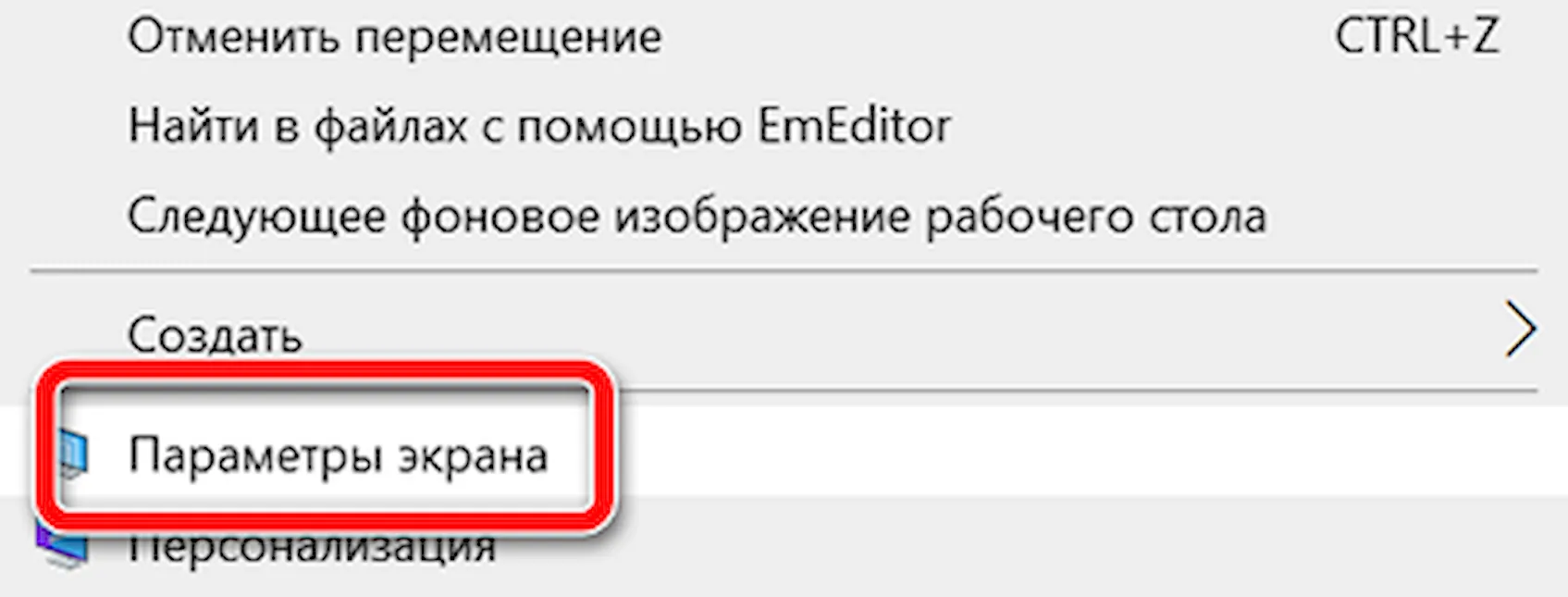
В разделе «Масштаб и разметка» обратите внимание на верхний пункт – «Изменение размера текста, приложений и других элементов». Выберите «100%» из выпадающего меню . В большинстве случаев это рекомендуемый параметр для системы Windows.
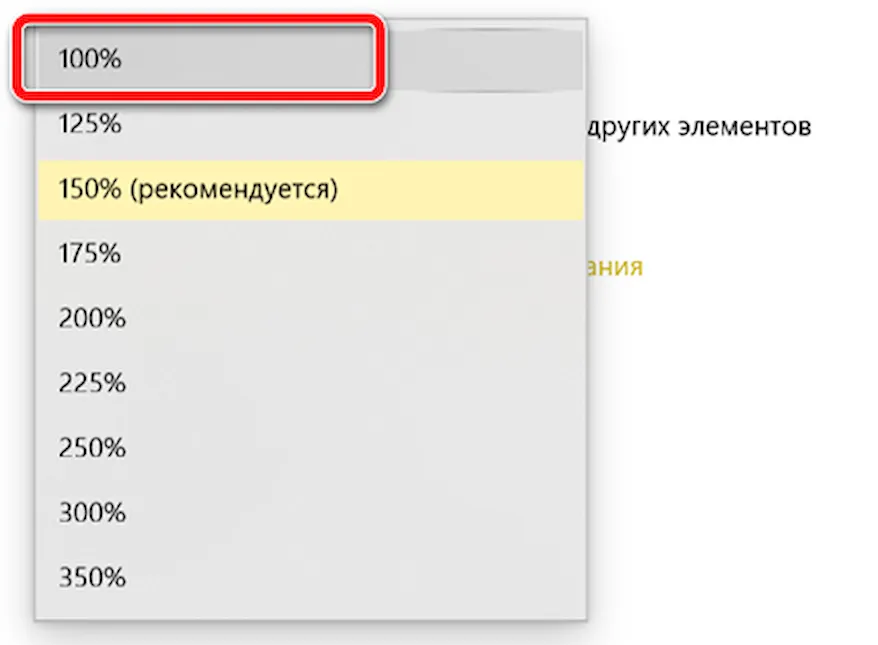
У некоторых мониторов есть свои настройки масштабирования. Лучше проверить инструкции вашего монитора, чтобы исправить это.
Исправление шрифта в Windows 10 через реестр
Если первый метод не сработал, вы также можете внести изменения через реестр. Следуйте нашему пошаговому руководству (но, не забудьте сначала создать резервную копию реестра):
- Откройте меню «Пуск». Начните вводить regedit → появится ссылка на редактор реестра → в левой колонке выберите запуск от имени администратора.
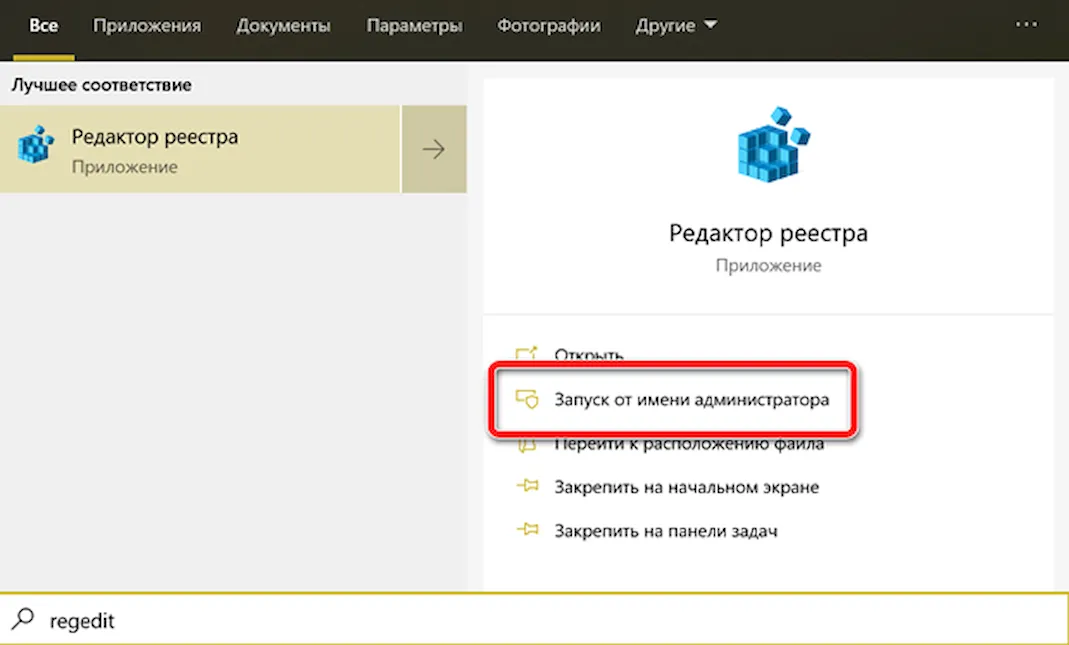
Возможно, вам придётся подтвердить это данными администратора. Обычно они соответствуют вашим регистрационным данным для компьютера.
- Введите следующий путь в реестре: Компьютер\HKEY_CURRENT_USER\Control Panel\Desktop Подтвердите ввод, нажав клавишу Ввод, а затем дважды щелкните Win8DpiScaling, чтобы открыть его.
- В новом окне вам нужно вручную изменить значение с 0 на 1. Когда вы закончите, нажмите ОК. Теперь текст должен быть четким. Вы также можете перезагрузить компьютер.



